กู้คืนรูปภาพที่ถูกลบอย่างถาวรโดยใช้ Recoverit Photo Recovery
เผยแพร่แล้ว: 2022-05-31ลองตรวจสอบวิธีการกู้คืนภาพถ่ายด้วย Wondershare Recoverit Photo Recovery ที่สะเทือนใจ
การลบโดยไม่ได้ตั้งใจเกิดขึ้นกับเราทุกคนตลอดเวลา นอกจากนี้ยังไม่มีวิธีง่ายๆ ในการดึงไฟล์สำคัญจากไดรฟ์ที่ฟอร์แมตหรือระบบที่ขัดข้อง
อย่างไรก็ตาม Wondershare Recoverit นั้นล้ำหน้ากว่ามาก และด้วยเหตุนั้น เราหมายความว่ามันสามารถกู้คืนไฟล์ที่หายไปจากสถานการณ์ต่างๆ กว่า 500 สถานการณ์ ไม่ว่าจะเป็นความเสียหายจากน้ำ พาร์ทิชันที่สูญหาย หรือปัญหาทางกายภาพหรือซอฟต์แวร์ประเภทใดก็ตาม คุณวางใจได้ในอัลกอริธึมการกู้คืน Recoverit
ก่อนที่จะดำเนินการกับคุณสมบัติและการทดสอบการกู้คืนเพียงเล็กน้อย ให้คอยค้นหาสิ่งที่ทำให้สิ่งนี้โดดเด่นกว่าที่อื่น
Wondershare Recoverit Photo Recovery
พร้อมใช้งานสำหรับ Windows และ Mac Wondershare Recoverit Photo Recovery ออกแบบมาเพื่อกู้คืนข้อมูลของคุณจากภัยพิบัติใดๆ
คุณสามารถใช้สิ่งนี้เพื่อกู้คืนไฟล์ที่สูญหายจากภายใน (ฮาร์ดไดรฟ์) และสื่อจัดเก็บข้อมูลภายนอก (แฟลชไดรฟ์ การ์ดหน่วยความจำ ฯลฯ) ด้วยอัตราความสำเร็จพิเศษ 95%
เป็นผู้เชี่ยวชาญในอุตสาหกรรมที่มีประสบการณ์มากกว่าสองทศวรรษ และ ได้รับสิทธิบัตร 35+ สิทธิบัตรสำหรับอัลกอริธึมการกู้คืนข้อมูล
แม้ว่าเราจะเน้นไปที่การกู้คืนรูปภาพที่ถูกลบอย่างถาวรเป็นหลัก แต่ Wondershare Recoverit นั้นใช้ได้กับรูปแบบไฟล์หลายร้อยรูปแบบ
ลองดูสิ:
คุณสมบัติเด่นอีกสองสามอย่าง ได้แก่:
- รองรับระบบไฟล์มากกว่า 1,000+ เช่น NTFS, FAT, HFS+, APFS เป็นต้น
- ใช้งานได้กับอุปกรณ์จัดเก็บข้อมูลมากกว่า 2,000 รายการ เช่น ฮาร์ดไดรฟ์ แฟลชไดรฟ์ ฯลฯ
- กู้คืนข้อมูลอันเนื่องมาจากการลบโดยไม่ตั้งใจ การจัดรูปแบบ อุปกรณ์เสียหาย การโจมตีของไวรัส รหัสข้อผิดพลาดที่ไม่รู้จัก ฯลฯ
- การกู้คืนวิดีโอขั้นสูง รวมถึงวิดีโอ Ultra HD, 4K และ 8K
- การกู้คืนภาพถ่ายจากแบรนด์กล้องยอดนิยม เช่น Canon, Nikon, Sony, DJI, Fuji, Panasonic เป็นต้น
- ซอฟต์แวร์น้ำหนักเบามากพร้อมการแสดงตัวอย่างไฟล์ก่อนการคืนค่า
- ส่วนต่อประสานผู้ใช้ที่เรียบง่าย
- แผนการกู้คืนฟรี 100 MB
- การซ่อมแซมวิดีโอที่เสียหาย
นอกจากนี้ การใช้ยูทิลิตี้การกู้คืนไฟล์นี้ค่อนข้างตรงไปตรงมา
โดยสรุป คุณเรียกใช้ Recoverit บนไดรฟ์ที่ได้รับผลกระทบ (ภายในหรือภายนอก) แสดงตัวอย่างไฟล์ และเลือกไฟล์สำหรับการกู้คืนในโฟลเดอร์ที่คุณเลือก
มาดูรายละเอียดทั้งหมดและดูวิธีกู้คืนรูปภาพที่ถูกลบอย่างถาวร
เริ่มต้น
การกู้คืนภาพถ่าย Wondershare Recoverit พร้อมใช้งานสำหรับ Windows XP ถึง 11 และ Mac 10.1 ถึง 12 (Monterey) ให้ฉันแสดงคำแนะนำทีละขั้นตอน
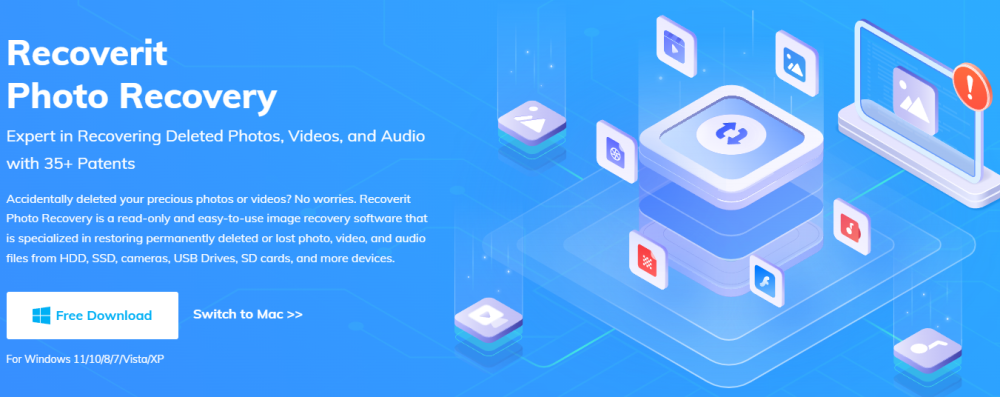
ดาวน์โหลดไฟล์สำหรับระบบปฏิบัติการของคุณ ติดตั้ง และเปิด
นี่คือส่วนต่อประสานผู้ใช้:
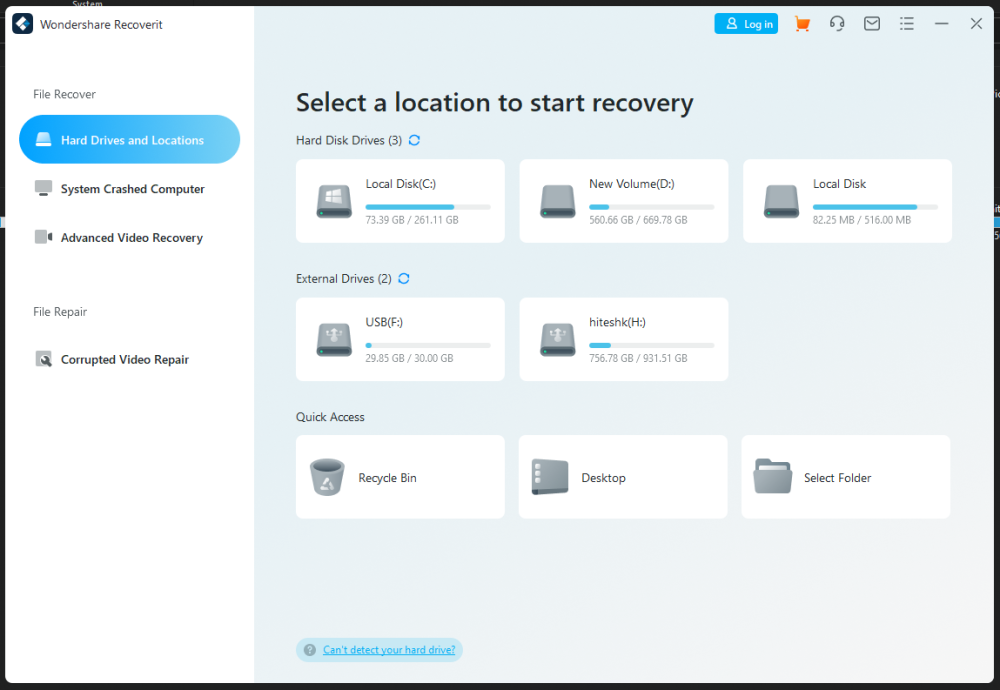
ตัวเลือกการกู้คืนทั้งหมดจะซ้อนกันทางด้านซ้าย พื้นที่ด้านบนขวาเป็นส่วนใหญ่เกี่ยวกับการสนับสนุน คำถามที่พบบ่อย ใบอนุญาต การอัปเดต ฯลฯ
ตัวเลือกแรก ฮาร์ดไดรฟ์และตำแหน่ง แสดงรายการสื่อเก็บข้อมูลภายในและสื่อที่เชื่อมต่อทั้งหมด คุณสามารถใช้สิ่งนี้เพื่อสแกนไดรฟ์ที่มีอยู่และกู้คืนไฟล์ที่สูญหายได้อย่างรวดเร็ว
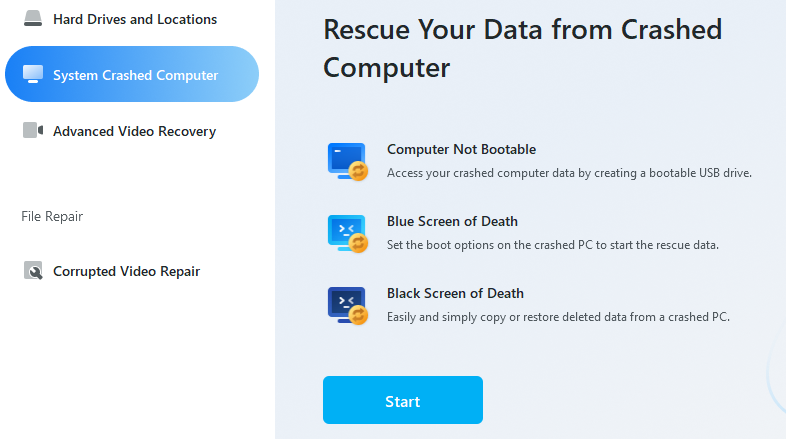
ประการที่สอง System Crashed Computer จะนำคุณไปสู่การสร้างสื่อที่สามารถบู๊ตได้ซึ่งคุณสามารถใช้สำหรับพีซีที่ไม่ได้บู๊ตหรือหน้าจอสีดำหรือสีน้ำเงินแห่งความตายที่น่าอับอาย
Advanced Video Recovery คล้ายกับครั้งแรก แต่เชี่ยวชาญในการดึงวิดีโอ คุณสามารถใช้สิ่งนี้เพื่อเรียกใช้การดำเนินการกู้คืนบนที่เก็บข้อมูลกล้องดิจิตอลของคุณ
สุดท้ายคือ Corrupted Video Repair พยายามแก้ไขไฟล์วิดีโอที่ไม่สามารถเล่นได้เนื่องจากการปิดเครื่องกะทันหัน ความเสียหายจากน้ำ ฯลฯ
นี่คือภาพรวมของคุณสมบัติและส่วนต่อประสานกับผู้ใช้
แต่ส่วนสำคัญคือประสิทธิภาพ และตามจริงแล้ว การกู้คืนรูปภาพที่ถูกลบอย่างถาวรด้วยอัตราการกู้คืนที่อ้างสิทธิ์ (95%) นั้นไม่ง่ายอย่างที่คิด และจะดีมากถ้า Recoverit พูดได้
ดังนั้นโดยไม่รอช้า มาเริ่มกันเลยดีกว่า…
การทดสอบภาคปฏิบัติ
เพื่อสาธิตวิธีการกู้คืนรูปภาพและทดสอบประสิทธิภาพการกู้คืน เราได้เตรียมโฟลเดอร์สาธิตที่ประกอบด้วย 59 รายการรวม 42.8 MB ของข้อมูล

ไฟล์แต่ละประเภทคือ:
| ประเภทไฟล์ | นับ | ขนาด |
| JPEG | 22 | 3.3 MB |
| ไฟล์วิดีโอ MP4 | 13 | 22.9 MB |
| PNG | 22 | 3.58 MB |
| ไฟล์วิดีโอ WEBM | 2 | 13 MB |
เราจะเสนอ Wondershare Recoverit กับการลบจากไดรฟ์ USB
ดังนั้นเราจึงย้ายโฟลเดอร์ทดสอบของเราไปยังไดรฟ์ภายนอก (F:) และลบเนื้อหาทั้งหมด
ตอนนี้ กลับไปที่ Wondershare Recoverit เพื่อดูการกู้คืนในการดำเนินการ
ฉันหยุดการสแกนในระหว่างที่ค้นหาไฟล์ทดสอบเสร็จแล้ว และที่น่าแปลกใจก็คือ มันไม่พลาดภาพหรือวิดีโอแม้แต่ภาพเดียว
นอกจากนี้ ไฟล์รูปภาพทั้งหมดยังแสดงตัวอย่างได้ดีในครั้งเดียว เช่นเดียวกับที่เราเรียกดูรูปภาพจากหน่วยความจำภายใน สำหรับวิดีโอ คุณจะต้องเปิดแต่ละรายการแยกกันเพื่อดูวิดีโอ
โดยเฉพาะอย่างยิ่ง ตัวอย่างวิดีโอถูกจำกัดไว้ที่สิบวินาที และคุณจำเป็นต้องกู้คืนเพื่อให้ดูจนจบ
ยังคงสแกนได้ฟรีพร้อมกับการแสดงตัวอย่าง ตามหลักแล้ว คุณสามารถตรวจสอบมูลค่าได้อย่างง่ายดายโดยไม่ต้องจ่ายอะไรเลย และสมัครใช้งานก็ต่อเมื่อประสบความสำเร็จในกรณีการใช้งานเฉพาะของคุณเท่านั้น
อย่างไรก็ตาม Wondershare Recoverit ได้ส่งมอบเกินในการทดสอบขนาดเล็กนี้ด้วยอัตราการกู้คืน 100% ที่สมบูรณ์แบบของรูปภาพ
ราคา
การกำหนดราคา Wondershare นั้นยืดหยุ่นมากและมีทุกอย่างสำหรับทุกคน
ไม่ว่าคุณจะเป็นบุคคล ทีม หรือนักเรียน Wondershare Recoverit มีระดับต่างๆ เพื่อให้คุณจ่ายเฉพาะสิ่งที่คุณต้องการจริงๆ เท่านั้น
จะช่วยให้รู้ว่า Recoverit มีให้เลือกสามรสชาติ:
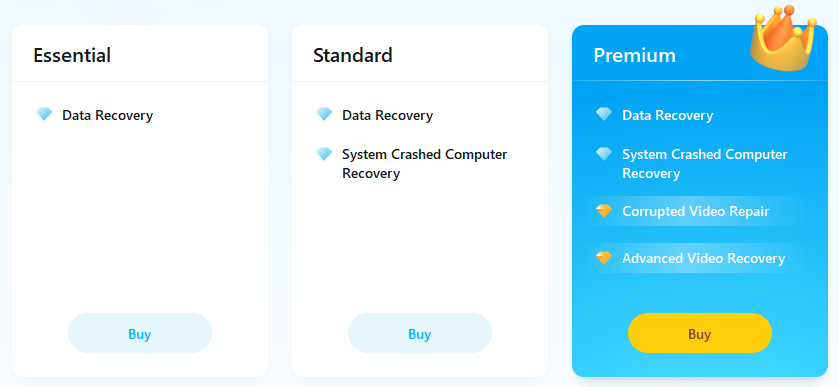
ใบอนุญาต ส่วนบุคคล มาในรูปแบบรายเดือน รายปี และตลอดอายุการใช้งาน โดยมีจุดราคาดังต่อไปนี้:
| Recoverit บุคคล | จำเป็น | มาตรฐาน | พรีเมี่ยม |
| 1 เดือน | $59.99 | $69.99 | $79.99 |
| 1 ปี | $69.99 | $79.99 | $99.99 |
| ตลอดไป | $119.99 | $139.99 | $159.99 |
แผนการ ศึกษา ไม่มีเงื่อนไขรายเดือนหรือถาวร แต่จะลดราคาและเรียกเก็บเงิน 30% ที่ 48.99 ดอลลาร์ (จำเป็น) 55.99 ดอลลาร์ (มาตรฐาน) และ 69.99 ดอลลาร์ (พรีเมียม) ต่อปี
และสุดท้าย การสมัครสมาชิก Teams มีตั้งแต่ $119.99 ถึง $449.96 ต่อปี ตามจำนวนผู้ใช้ (หนึ่งถึงห้า)
คำถามที่พบบ่อย
นี้เริ่มต้นด้วยการเลือกถังรีไซเคิลภายใต้การเข้าถึงด่วนในแดชบอร์ดผู้ใช้ Wondershare Recoverit จากนั้นจะเรียกใช้การสแกนและส่งคืนผลลัพธ์ที่คุณสามารถดูตัวอย่างได้ก่อนที่จะกู้คืน
ใช้เครื่องอ่านการ์ด SD หรืออะแดปเตอร์เพื่อเชื่อมต่อกับคอมพิวเตอร์ ถัดไป เปิด Wondershare Recoverit และคลิกสื่อจัดเก็บข้อมูลภายใต้โปรแกรมควบคุมภายนอกเพื่อเรียกใช้การสแกนการกู้คืน สุดท้าย มันจะดึงไฟล์ที่กู้คืนมาซึ่งคุณสามารถตรวจสอบได้ก่อนที่จะดำเนินการกู้คืน
ใช่แน่นอน เพียงเชื่อมต่อที่เก็บข้อมูลกับ Windows หรือ Mac ของคุณ และเรียกใช้การสแกนการกู้คืนโดยใช้ Wondershare Recoverit หลังจากนั้น คุณสามารถคืนค่าผลการสแกนได้
กระบวนการนี้ยังคงเหมือนเดิมสำหรับฮาร์ดไดรฟ์ภายใน อย่างไรก็ตาม คุณสามารถสร้าง USB ที่สามารถบู๊ตได้บนคอมพิวเตอร์เครื่องอื่นโดยใช้ Wondershare Recoverit เพื่อลองกู้คืนบนระบบที่ไม่ได้บู๊ต
สรุป ️
Recoverit ทำให้ง่ายต่อการกู้คืนรูปภาพที่ถูกลบอย่างถาวรด้วยการคลิกเพียงไม่กี่ครั้งและอัตราการกู้คืนที่น่าประหลาดใจ
และส่วนที่ดีที่สุดคือ คุณไม่ต้องจ่ายสักเพนนีก่อนทำการสแกนและตรวจสอบความถูกต้องของการกู้คืน นอกจากนี้ การแสดงตัวอย่างยังยอดเยี่ยมสำหรับการตรวจสอบว่าไฟล์ที่ดึงมาไม่เสียหายหรือไม่
สรุปได้ว่า Recoverit นั้นดีและมาพร้อมกับคำแนะนำอันล้ำค่าของ Geekflare
